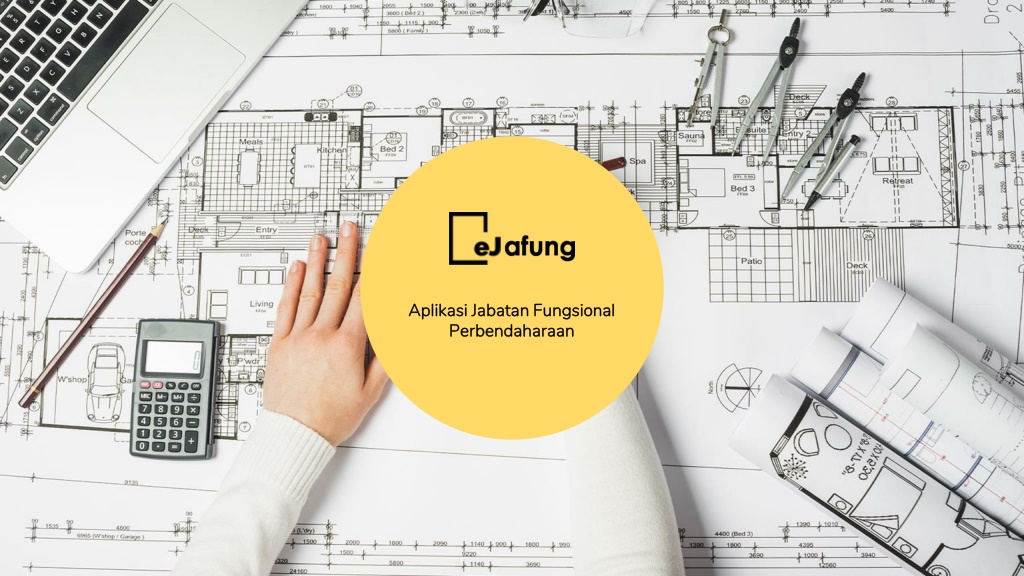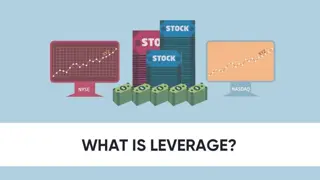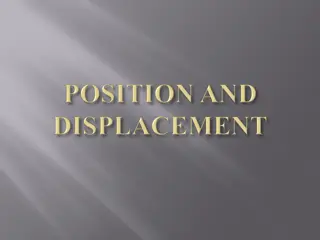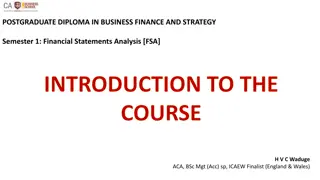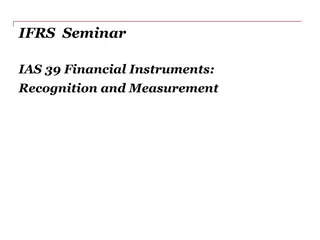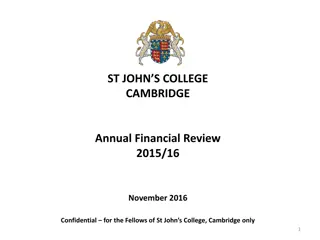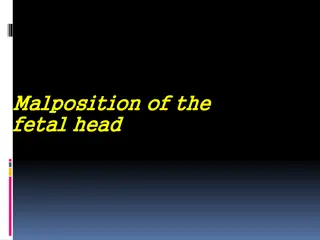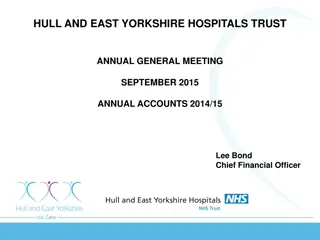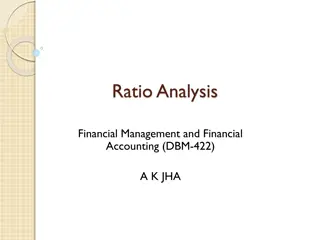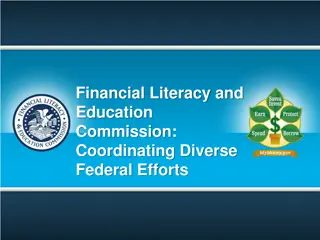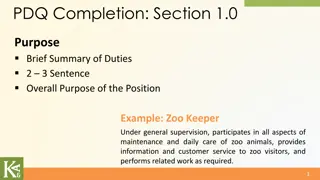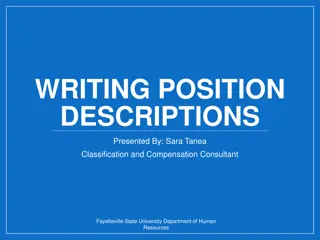Overview of E-Jafung Application for Financial Position Management
Understand the application of E-Jafung for managing financial positions, including important terms like user roles, assignments, direct superiors, and the general process of appointment. Explore modules such as appointment mechanisms, data recording, validation, and document uploads within the system. Access E-Jafung at https://e-jafung.kemenkeu.go.id.
Download Presentation

Please find below an Image/Link to download the presentation.
The content on the website is provided AS IS for your information and personal use only. It may not be sold, licensed, or shared on other websites without obtaining consent from the author. Download presentation by click this link. If you encounter any issues during the download, it is possible that the publisher has removed the file from their server.
E N D
Presentation Transcript
Aplikasi Aplikasi Jabatan Fungsional Jabatan Fungsional Perbendaharaan Perbendaharaan
DAFTAR ISTILAH JUKNIS E-JAFUNG Hal-hal yang perlu diketahui: eJafung dapat diakses pada laman https://e-jafung.kemenkeu.go.id. . User User dIGIT dIGIT, adalah User yang digunakan pada aplikasi perbendaharaan seperti e-rekon, omspan, sprint dll Jafung Jafung, adalah role user pejabat fungsional yang digunakan untuk akses eJafung secara personal Penugasan Penugasan, adalah penunjukan sebagai Pengelola APBN oleh KPA melalui Surat Keputusan Admin Satker Admin Satker, adalah pegawai yang menangani kepegawaian pada unit instansi tempat Jafung ditugaskan Atasan Atasan Langsung Langsung, adalah pejabat yang ditunjuk sebagai atasan langsung pejabat fungsional pada unit instansi JF ditugaskan, sesuai dengan Struktur Organisasi dan Tata Kelola (SOTK) masing- masing K/L Untuk mendukung tampilan optimal, gunakan skala 80-90% pada e-Jafung, dengan cara klik CTRL CTRL (CTRL dan MIINUS) (CTRL dan MIINUS) Role admin satker dan pejabat fungsional tidak tidak diperkenakan diperkenakan dirangkap pada 1 user Role atasan langsung dan pejabat fungsional tidak tidak diperkenakan 1. 2. 2. 3. 3. 4. 4. 5. 5. 6. 6. 7. 8. 9. diperkenakan dirangkap pada 1 user
-01- PENGANGKATAN Modul pengangkatan digunakan bagi user role Jafung untuk seluruh mekanisme pengangkatan (melalui inpassing inpassing, penyetaraan jabatan, penyetaraan jabatan, pengangkatan pertama CPNS, maupun pengangkatan pertama CPNS, maupun perpindahan jabatan perpindahan jabatan) Role user yang digunakan : 1. Jafung 2. Admin Satker Digunakan hanya pada saat : - Perubahan SK Pengangkatan sbg Jafung : Inpassing Penyetaraan Jabatan Perpindahan Jabatan Promosi Kenaikan Jenjang Output yang dihasilkan dari modul pengangkatan : Data SK Pengangkatan Profil Jafung (Jenjang, Pendidikan, dll) PAK Pertama Data Unit Penugasan Atasan Langsung / Pejabat Pengusul
ALUR UMUM MODUL PENGANGKATAN Admin Satker SK Pengangkatan Jafung SK Pengangkatan Jafung, yang berisi info : Merekam data profil, pendidikan, jenjang, nilai unsur utama, penunjang, Pejabat Pengusul dan atasan langsung Melakukan validasi dan persetujuan atas inputan jafung No SK Tanggal SK Penandatangan Angka Kredit Pertama JF wajib mengupload dokumen tambahan yg mencantumkan TMT sbg JF jika pada SK tidak tercantum TMT JF
-01.1- PENGANGKATAN JAFUNG PROFIL 01.1.A Data Profil Pejabat Fungsional 01.1.B Perekaman Atasan Langsung dan Pejabat Pengusul 01.1.C Perekaman PAK Pertama 01.1.D Pengiriman Profil dan PAK Pertama 01.1.E Verifikasi Profil dan PAK Pertama JAFUNG PENGANGKATAN Perekaman data pada e-Jafung modul Pengangkatan role user Jafung
ALUR UMUM MODUL PENGANGKATAN 1. Rekam Profil (Pengangkatan Profil) Perbaikan 2. Pendidikan dan Satker (Pengangkatan Profil Pendidikan dan Satker) 6. Setuju Verifikasi (admin satker) SKP 3. Atasan Langsung (Pengangkatan Profil Atasan Langsung) Pengangkatan Penetapan Angka Kredit - Action - Verifikasi 4. Rekam PAK (Pengangkatan Penetapan Angka Kredit Tambah) (Pengangkatan Profil Rekam PAK 5. Kirim Profil dan PAK (Pengangkatan Penetapan Angka Kredit Action - Kirim)
-01.1- PENGANGKATAN JAFUNG PROFIL 01.1.A Data Profil Pejabat Fungsional 01.1.B Perekaman Atasan Langsung dan Pejabat Pengusul 01.1.C Perekaman PAK Pertama 01.1.D Pengiriman Profil dan PAK Pertama 01.1.E Verifikasi Profil dan PAK Pertama JAFUNG PENGANGKATAN Perekaman data pada e-Jafung modul Pengangkatan role user Jafung
-01.1.A- PROFIL JAFUNG role user: User JF Akses Menu : Pengangkatan Profil Klik submenu Profil Klik Rekam
-01.1.A- PROFIL JAFUNG role user: User JF Akses Menu : Pengangkatan Profil Isi TMT Pangkat/Golongan Terakhir Isikan nomor kartu pegawai Pilih Pendidikan yang diakui AK Pejabat Fungsional APK/PK APBN Jenjang Pilih Kode KL/Ess I/Satker sesuai unit instansi jafung berada Pilih Kode KL/Ess I/Satker sesuai satker pembayar gaji Upload Foto Klik Simpan
-01.1.A- PROFIL JAFUNG role user: User JF Akses Menu : Pengangkatan Profil Hal yang WAJIB diperhatikan dalam pengisian profil 1. Pendidikan 2. Kode satker 3. Kode satker gaji Kode satker dan kode satker gaji, dapat berbeda sesuai dengan kondisi masing-masing satuan kerja. Contoh: JF A ditempatkan pada satker 497607, karena sistem pembayaran gaji terpusat, ybs dibayarkan gajinya pada satker 527010
-01.1.A- PROFIL JAFUNG role user: User JF Akses Menu : Pengangkatan Profil Setelah Simpan, klik OK, untuk melanjutkan perekaman PAK Pertama
-01.1.A- PROFIL JAFUNG role user: User JF Akses Menu : Pengangkatan Profil Bagaimana jika terdapat kesalahan Pendidikan, kode satker atau kode satker gaji setelah disimpan? Klik pada tab Pendidikan dan Satker dan sesuaikan dengan kondisi yang benar
-01.1.A- PROFIL JAFUNG role user: User JF Akses Menu : Pengangkatan Profil Klik tambah Pilih Pendidikan yang diakui AK nya, kemudian klik simpan simpan
-01.1- PENGANGKATAN JAFUNG PROFIL 01.1.A Data Profil Pejabat Fungsional 01.1.B Perekaman Atasan Langsung 01.1.C Perekaman PAK Pertama 01.1.D Pengiriman Profil dan PAK Pertama 01.1.E Verifikasi Profil dan PAK Pertama JAFUNG PENGANGKATAN Perekaman data pada e-Jafung modul Pengangkatan role user Jafung
-01.1.B- ATASAN LANGSUNG role user: User JF Akses Menu : Pengangkatan Profil Atasan Langsung Klik pada tab Atasan Langsung isi sesuai dengan atasan langsung pejabat fungsional
-01.1.B- ATASAN LANGSUNG role user: User JF Akses Menu : Pengangkatan Profil Atasan Langsung Atasan langsung pejabat fungsional disesuaikan dengan Struktur Organisasi dan Tata Kelola (SOTK) masing- masing K/L Klik icon Pencil Isikan NIP atasan langsung Pilih kode KL/Ess I/Satker sesuai unit atasan langsung Klik Ambil Data Isi TMT pangkat/gol dan jabatan structural atasan langsung
-01.1- PENGANGKATAN JAFUNG PROFIL 01.1.A Data Profil Pejabat Fungsional 01.1.B Perekaman Atasan Langsung 01.1.C Perekaman PAK Pertama 01.1.D Pengiriman Profil dan PAK Pertama 01.1.E Verifikasi Profil dan PAK Pertama JAFUNG PENGANGKATAN Perekaman data pada e-Jafung modul Pengangkatan role user Jafung
-01.1.C- PAK PERTAMA role user: User JF Akses Menu : Dapat diakses dengan : Pengangkatan Profil Rekam PAK ATAU Pengangkatan Penetapan Angka Kredit - Tambah
-01.1.C- PAK PERTAMA role user: User JF Akses Menu : Pengangkatan Profil atau Pengangkatan Penetapan Angka Kredit Tambah Pastikan Pendidikan benar (Jika terdapat kesalahan, kembali ke profil pendidikan) Pilih Jenis, Jenjang, Pengangkatan Jafung sesuai SK Pengangkatan Isikan detail penandatangan SK isi nilai AK sesuai SK Upload File SK Klik Simpan
-01.1.C- PAK PERTAMA role user: User JF Akses Menu : Pengangkatan Penetapan Angka Kredit Hal yang WAJIB diperhatikan dalam pengisian profil 1. Pendidikan 2. TMT Jafung 3. TMT CPNS 4. Metode Pengangkatan 5. Jenjang 6. AK Pertama Kesalahan pada point ini akan berdampak pada PEROLEHAN NILAI ANGKA KREDIT
-01.1.C- PAK PERTAMA role user: User JF Akses Menu : Pengangkatan Penetapan Angka Kredit Setelah simpan pada langkah 01.1.C, ke form awal PAK untuk melihat detail profil dan data diri user Pejabat Fungsional Menghapus isian Penetapan Angka Kredit untuk merubah isian Penetapan Angka Kredit Mengirim data usulan ke ADMIN SATKER
-01.1- PENGANGKATAN JAFUNG PROFIL 01.1.A Data Profil Pejabat Fungsional 01.1.B Perekaman Atasan Langsung 01.1.C Perekaman PAK Pertama 01.1.D Pengiriman Profil dan PAK Pertama 01.1.E Verifikasi Profil dan PAK Pertama JAFUNG PENGANGKATAN Perekaman data pada e-Jafung modul Pengangkatan role user Jafung
-01.1.D- PENGIRIMAN PROFIL DAN PAK PERTAMA PENGIRIMAN PROFIL DAN PAK PERTAMA Akses Menu : Pengangkatan Penetapan Angka Kredit Action - Kirim ATTENTION Pastikan tidak ada kesalahan perekaman pada Jenis Jafung, Jenjang, Metode pengangkatan dan AK Pertama.
-01.1.D- PENGIRIMAN PROFIL DAN PAK PERTAMA PENGIRIMAN PROFIL DAN PAK PERTAMA role user: User JF role user: User JF Akses Menu : Pengangkatan Penetapan Angka Kredit Action - Kirim PASTIKAN DATA BENAR SEBELUM KIRIM Klik KIRIM Status sebelum kirim DRAFT Status setelah kirim DIAJUKAN KE DIAJUKAN KE VERIFIKATOR VERIFIKATOR
-01.1- PENGANGKATAN JAFUNG PROFIL 01.1.A Data Profil Pejabat Fungsional 01.1.B Perekaman Atasan Langsung 01.1.C Perekaman PAK Pertama 01.1.D Pengiriman Profil dan PAK Pertama 01.1.E Verifikasi Profil dan PAK Pertama SATKER PENGANGKATAN Perekaman data pada e-Jafung modul Pengangkatan role user SATKER
-01.1.E- VERIFIKASI PROFIL DAN PAK PERTAMA VERIFIKASI PROFIL DAN PAK PERTAMA role user: Admin Satker role user: Admin Satker Akses Menu : Pengangkatan Penetapan Angka Kredit Action Verifikasi Klik Verifikasi
-01.1.E- VERIFIKASI PROFIL DAN PAK PERTAMA VERIFIKASI PROFIL DAN PAK PERTAMA role user: Admin Satker role user: Admin Satker Akses Menu : Pengangkatan Penetapan Angka Kredit Action Verifikasi ATTENTION Pastikan tidak ada kesalahan perekaman pada Jenis Jafung, Jenjang, Metode pengangkatan dan AK Pertama, TMT pangkat/golongan, TMT Jafung Kesalahan pada field TMT Jafung dan TMT pangkat/golongan akan mengakibatkan kesalahan rekomendasi naik pangkat/jenjang
-01.1.E- VERIFIKASI PROFIL DAN PAK PERTAMA VERIFIKASI PROFIL DAN PAK PERTAMA role user: Admin Satker role user: Admin Satker Akses Menu : Pengangkatan Penetapan Angka Kredit Action Verifikasi Pastikan Pendidikan sesuai Pastikan Jenjang sesuai Pastikan Metode Pengangkatan sesuai Pastikan Angka Kredit sesuai Pastikan SK yang diupload benar Pilih Hasil, isi keterangan, simpan
TERIMAKASIH hai.djpb@kemenkeu.go.id (021) 3449230 (psw. 5307) Subdit SPKPP DSP Ditjen Perbendaharaan Kemenkeu